
فناوری SSH (Secure Shell) به شما امکان می دهد از طریق اتصال ایمن کامپیوتر خود را از راه دور با خیال راحت کنترل کنید. SSH تمام پرونده های منتقل شده ، از جمله رمزهای عبور را رمزگذاری می کند ، و همچنین پروتکل های شبکه را نیز کاملاً منتقل می کند. برای درست کار کردن ابزار ، نه تنها باید نصب شود بلکه پیکربندی شود. این در مورد محصول تنظیمات اصلی است که ما می خواهیم در چارچوب این مقاله در مورد آن صحبت کنیم و به عنوان نمونه آخرین نسخه سیستم عامل اوبونتو را که سرور در آن قرار دارد ، بگیرید.
SSH را در اوبونتو پیکربندی کنید
اگر هنوز نصب روی سرور و رایانه های شخصی مشتری را به پایان نرسانده اید ، باید این کار را در ابتدا انجام دهید ، زیرا کل روش بسیار ساده است و زمان زیادی را نمی برد. برای راهنمایی دقیق در مورد این موضوع ، مقاله دیگر ما را در لینک زیر مشاهده کنید. همچنین روش ویرایش پرونده پیکربندی و آزمایش عملکرد SSH را نشان می دهد ، بنابراین امروز ما به چند کار دیگر خواهیم پرداخت.
بیشتر بخوانید: نصب سرور SSH در اوبونتو
ایجاد یک کلید جفت RSA
SSH تازه نصب شده هنوز کلیدهای مشخصی برای اتصال از سرور به مشتری و بالعکس در اختیار ندارد. همه این پارامترها باید بلافاصله پس از اضافه کردن تمام مؤلفه های پروتکل به صورت دستی تنظیم شوند. این جفت کلید با استفاده از الگوریتم RSA کار می کند (برای نام توسعه دهندگان Rivest ، Shamir و Adleman کوتاه است). به لطف این سیستم رمزنگاری ، کلیدهای ویژه با استفاده از الگوریتم های ویژه رمزگذاری می شوند. برای ایجاد یک جفت کلید عمومی ، فقط باید دستورات مناسب را وارد کنسول کنید و دستورالعمل های ظاهر شده را دنبال کنید.
- برو به کار با "ترمینال" برای هر روش راحت ، به عنوان مثال ، باز کردن آن از طریق یک فهرست یا یک ترکیب کلید Ctrl + Alt + T.
- فرمان را وارد کنید
ssh-keygenو سپس کلید را فشار دهید وارد شوید. - از شما خواسته می شود که فایلی را ذخیره کنید که کلیدها را ذخیره کنید. اگر می خواهید آنها را در مکان پیش فرض رها کنید ، فقط کلیک کنید وارد شوید.
- کلید عمومی ممکن است توسط یک عبارت عبور محافظت شود. اگر می خواهید از این گزینه استفاده کنید ، یک رمز عبور را در خطی که ظاهر می شود بنویسید. شخصیت های وارد شده نمایش داده نمی شوند در یک خط جدید ، باید آن را تکرار کنید.
- در مرحله بعد ، اعلانی مبنی بر ذخیره شدن کلید را مشاهده خواهید کرد ، همچنین می توانید با تصویر گرافیکی تصادفی آن آشنا شوید.
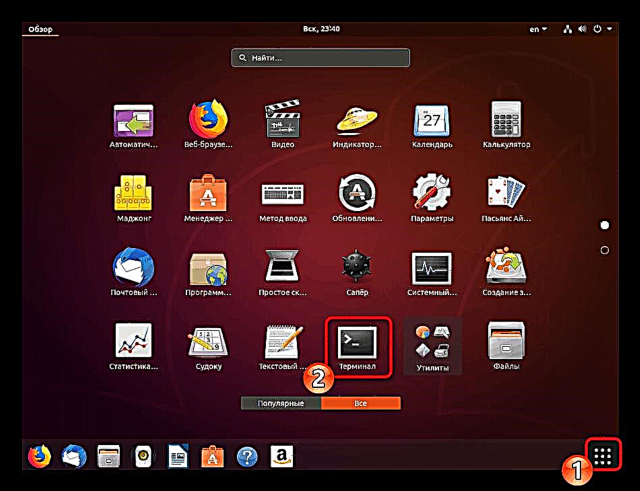

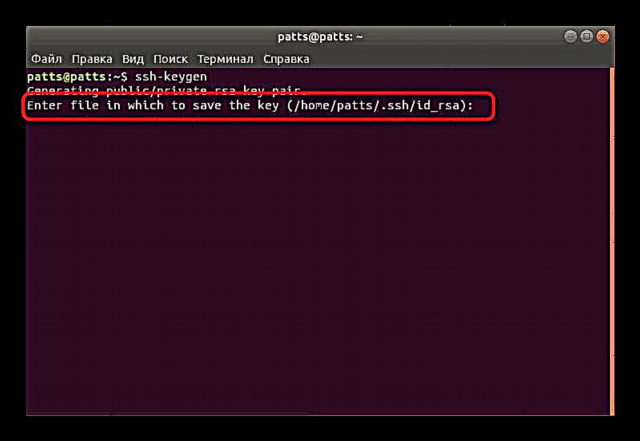

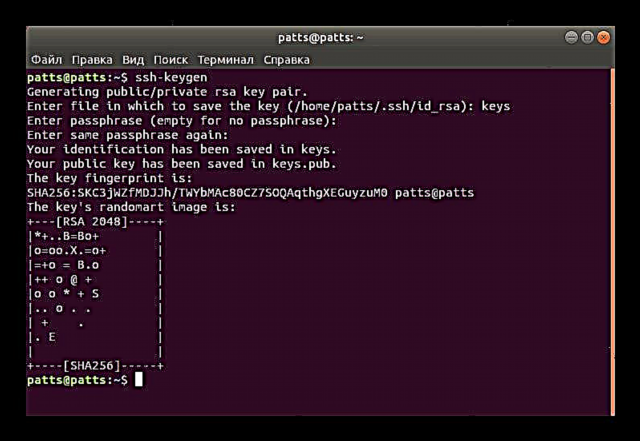
اکنون یک جفت کلید ایجاد شده - مخفی و عمومی وجود دارد که برای ارتباط بیشتر بین رایانه ها استفاده می شود. برای موفقیت در تأیید هویت SSH فقط باید کلید را روی سرور بگذارید.
کلید عمومی را روی سرور کپی کنید
سه روش برای کپی کردن کلیدها وجود دارد. هرکدام از آنها در موقعیت های مختلف به بهترین وجه ممکن خواهد بود که ، برای مثال ، یکی از روش ها کار نکند یا برای یک کاربر خاص مناسب نباشد. پیشنهاد می کنیم هر سه گزینه را با ساده ترین و مؤثرترین گزینه در نظر بگیرید.
گزینه 1: فرمان ssh-copy-id
تیمssh-copy-idاین سیستم عامل درون سیستم عامل داخلی است ، بنابراین برای اجرای آن نیازی به نصب مؤلفه های اضافی ندارید. برای کپی کردن کلید ، از نحو ساده پیروی کنید. در "ترمینال" باید وارد شودنام کاربری ssh-copy-id @ remote_hostکجا نام کاربری @ remote_host نام کامپیوتر از راه دور است.
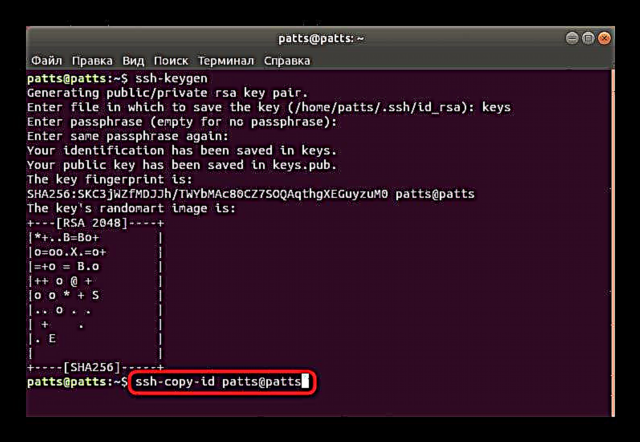
اولین باری که وصل می شوید ، یک متن اعلان دریافت خواهید کرد:
صحت میزبان '203.0.113.1 (203.0.113.1)' مشخص نمی شود.
اثر انگشت کلید ECDSA است fd: fd: d4: f9: 77: fe: 73: 84: e1: 55: 00: ad: d6: 6d: 22: fe.
آیا مطمئن هستید که می خواهید اتصال (بله / خیر) را ادامه دهید؟ بله
شما باید یک گزینه را مشخص کنید بله برای ادامه اتصال پس از آن ، ابزار به طور مستقل کلید را در قالب یک فایل جستجو می کندid_rsa.pubکه قبلاً ایجاد شده بود در صورت موفقیت ، نتیجه زیر نمایش داده می شود:
/ usr / bin / ssh-copy-id: INFO: تلاش برای ورود به سیستم با کلید (های) جدید ، برای فیلتر کردن مواردی که قبلاً نصب شده اند
/ usr / bin / ssh-copy-id: INFO: 1 کلید (ها) برای نصب باقی می ماند - اگر از شما خواسته شود اکنون نصب کلیدهای جدید است
گذرواژه [email protected]:
رمز عبور را از میزبان از راه دور مشخص کنید تا ابزار بتواند آن را وارد کند. ابزار داده را از پرونده کلید عمومی کپی می کند ~ / .ssh / id_rsa.pub، و بعد از آن پیامی روی صفحه ظاهر می شود:
اکنون وارد سیستم شوید و با: "ssh" [email protected] ""تعداد کلید (های) اضافه شده: 1
و بررسی کنید تا مطمئن شوید که فقط کلید (های) مورد نظر شما اضافه شده است.
ظاهر چنین متنی به این معنی است که کلید با موفقیت در رایانه از راه دور بارگیری شد و اکنون مشکلی در ارتباط نخواهد بود.
گزینه 2: کلید عمومی را از طریق SSH کپی کنید
اگر قادر به استفاده از ابزارهای ذکر شده در بالا نیستید ، اما یک رمز ورود برای ورود به سرور SSH از راه دور دارید ، می توانید کلید کاربری خود را به صورت دستی بارگذاری کنید ، در نتیجه از تأیید هویت بیشتر با ثبات در هنگام اتصال اطمینان حاصل کنید. برای این دستور استفاده می شود گربه، که داده ها را از پرونده می خواند ، و سپس به سرور ارسال می شود. باید وارد کنسول خط شوید
گربه ~ / .ssh / id_rsa.pub | نام کاربری ssh @ remote_host "mkdir -p ~ / .ssh && touch ~ / .ssh / مجاز.

وقتی یک پیام ظاهر می شود
صحت میزبان '203.0.113.1 (203.0.113.1)' مشخص نمی شود.
اثر انگشت کلید ECDSA است fd: fd: d4: f9: 77: fe: 73: 84: e1: 55: 00: ad: d6: 6d: 22: fe.
آیا مطمئن هستید که می خواهید اتصال (بله / خیر) را ادامه دهید؟ بله
اتصال را ادامه دهید و رمز ورود را وارد کنید تا سرور وارد شوید. پس از آن ، کلید عمومی به طور خودکار در انتهای پرونده پیکربندی کپی می شود. مجاز.
گزینه 3: دستی کپی کردن کلید عمومی
در صورت عدم دسترسی از طریق سرور SSH به رایانه راه دور ، تمام مراحل فوق به صورت دستی انجام می شود. برای این کار ابتدا اطلاعات مربوط به رایانه سرور را از طریق دستور پیدا کنیدگربه ~ / .ssh / id_rsa.pub.
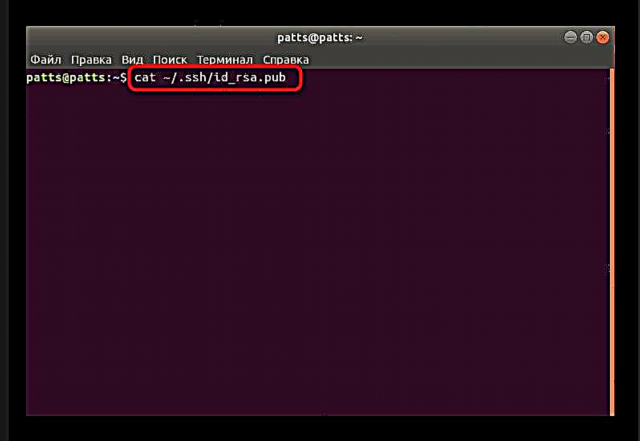
خط زیر روی صفحه نمایش داده می شود:ssh-rsa + کلید تنظیم شخصیت == آزمون نسخه ی نمایشی @. پس از آن ، به کار بر روی دستگاه از راه دور بروید ، که در آنجا یک فهرست جدید ایجاد کنیدmkdir -p ~ / .ssh. علاوه بر این یک پرونده ایجاد می کندمجاز. بعد ، کلیدی را که قبلاً از طریق آن آموخته اید ، وارد کنیدecho + رشته کلید عمومی >> ~ / .ssh / مجاز_ کلیدها. پس از آن می توانید بدون استفاده از رمزهای عبور ، احراز هویت خود را با سرور انجام دهید.
احراز هویت بر روی سرور با استفاده از کلید تولید شده
در بخش قبلی ، شما با سه روش برای کپی کردن کلید کامپیوتر از راه دور در سرور آشنا شدید. چنین اقداماتی به شما امکان می دهد بدون استفاده از رمز عبور ارتباط برقرار کنید. این روش از طریق خط فرمان با وارد کردن انجام می شودنام کاربری shh ssh @ remote_hostکجا نام کاربری @ remote_host - نام کاربری و میزبان رایانه مورد نظر. اولین باری که وصل می شوید ، از یک اتصال ناآشنا مطلع می شوید و می توانید با انتخاب ادامه دهید بله.

در صورت ایجاد عبارت عبور در هنگام ایجاد جفت کلید ، اتصال به طور خودکار اتفاق می افتد. در غیر این صورت ، برای ادامه کار با SSH ، ابتدا باید آن را وارد کنید.
غیرفعال کردن احراز هویت رمز عبور
پیکربندی موفقیت آمیز در کپی کردن کلید در شرایطی در نظر گرفته می شود که امکان ورود به سرور بدون استفاده از رمز عبور امکان پذیر باشد. با این حال ، امکان تأیید اعتبار از این طریق به مهاجمان امکان می دهد از ابزارهای ترک خوردن رمز عبور استفاده کرده و یک اتصال امن را خراب کنند. با غیرفعال کردن کامل رمز ورود در پرونده پیکربندی SSH می توانید از چنین مواردی محافظت کنید. این امر مستلزم:
- در "ترمینال" با استفاده از دستور پرونده پیکربندی را از طریق ویرایشگر باز کنید
sudo gedit / etc / ssh / sshd_config. - خط را پیدا کنید "گذرواژه" و نشانه را بردارید # در ابتدای لغو پارامتر.
- مقدار را به تغییر دهید نه و پیکربندی فعلی را ذخیره کنید.
- ویرایشگر را ببندید و سرور را مجدداً راه اندازی کنید
sudo systemctl راه اندازی مجدد ssh.




تأیید اعتبار رمز عبور غیرفعال می شود و ورود به سرور فقط با استفاده از کلیدهایی که مخصوص این کار با الگوریتم RSA ایجاد شده اند امکان پذیر است.
یک فایروال استاندارد را پیکربندی کنید
در اوبونتو ، فایروال پیش فرض فایروال بدون عارضه (UFW) است. این امکان را به شما می دهد تا اتصالات سرویس های منتخب را برقرار کنید. هر برنامه مشخصات خود را در این ابزار ایجاد می کند و UFW آنها را مدیریت می کند ، این امکان را می دهد که اتصالات را مجاز یا غیرفعال کند. تنظیم پروفایل SSH با افزودن آن به لیست به شرح زیر است:
- لیست پروفایل های فایروال را از طریق دستور باز کنید
لیست برنامه sudo ufw. - برای نمایش اطلاعات ، گذرواژه حساب خود را وارد کنید.
- لیستی از برنامه های موجود را مشاهده خواهید کرد که از بین آنها باید OpenSSH باشد.
- اکنون باید اتصالات را از طریق SSH مجاز کنید. برای این کار ، آن را به لیست پروفایل های مجاز با استفاده اضافه کنید
sudo ufw به OpenSSH اجازه می دهد. - فایروال را با به روز کردن قوانین روشن کنید ،
sudo ufw را فعال کنید. - برای اطمینان از مجاز بودن اتصالات ، باید تجویز کنید
وضعیت سودو ufw، پس از آن وضعیت شبکه را مشاهده خواهید کرد.

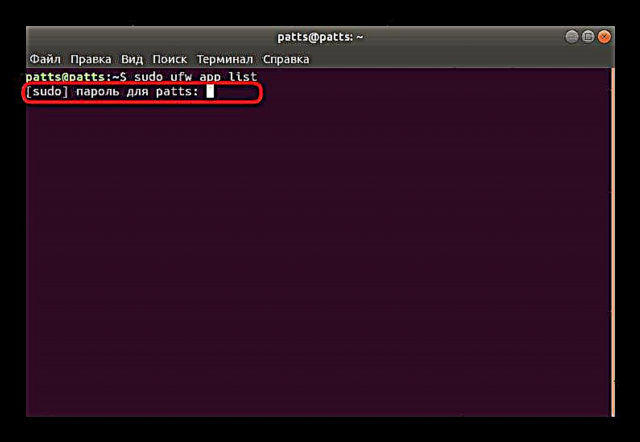



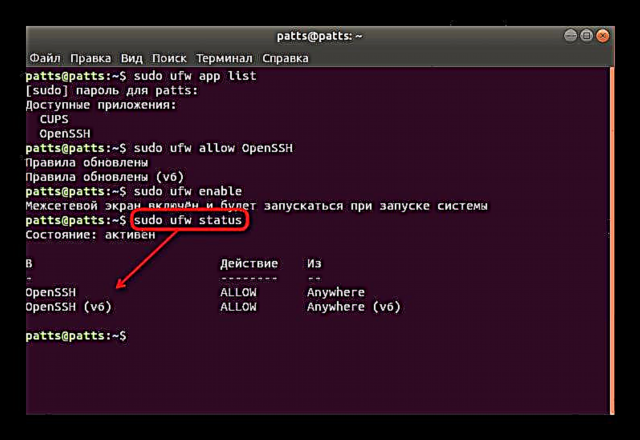
این دستورالعمل های پیکربندی SSH ما را در اوبونتو تکمیل می کند. تنظیمات بیشتر پرونده پیکربندی و سایر پارامترها توسط هر کاربر تحت درخواست وی شخصاً انجام می شود. می توانید با عملکرد کلیه مؤلفه های SSH در اسناد رسمی پروتکل آشنا شوید.











